Kustutatud sõnumite automaatne kustutamine Outlookis
Väljavaade ei tühjenda kohe sõnumeid kaustas Kustutatud üksused. See annab teile võimaluse tühistada kõik kogemata kustutatud kaustas olevad üksused. Kuid, sõnumeid kogunevad kausta Kustutatud üksused, kuni sõnumid kustutatakse käsitsi iga nädal või nii, et need kustutatakse automaatselt määratud ajakava järgi.
Selles artiklis olevad juhised kehtivad Outlook 2019, Outlook 2016, Outlook 2013 ja Outlook for Microsoft 365 jaoks.
Kustutatud sõnumite automaatne puhastamine Outlookis
Outlooki kaustas Kustutatud üksused olevate sõnumite automaatseks kustutamiseks tehke järgmist.
-
Avage Outlook ja valige Kustutatud asjad kausta.

-
Mine lehele Kaust vahekaarti ja valige Automaatse arhiveerimise seaded.
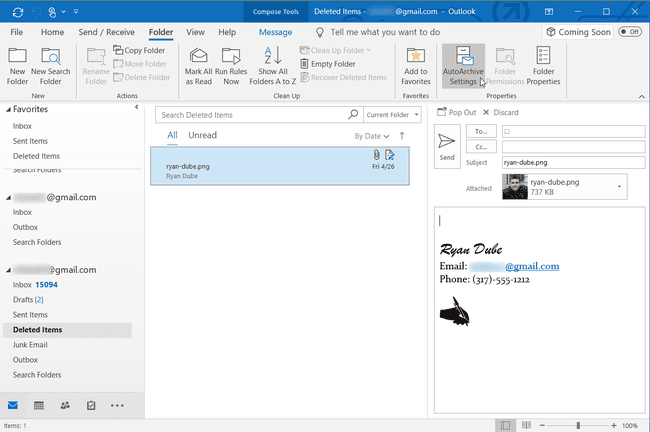
-
Aastal Kustutatud üksuste omadused dialoogiboksis valige Arhiivige see kaust nende seadete abil.

-
Muuda Puhastage esemed, mis on vanemad kui säte, et pikendada või vähendada aega, mis kulub enne kustutatud üksuste lõplikku puhastamist.
Andke endale aega kogemata kustutatud sõnumite taastamiseks. Määrake mõne päeva, nädala või kuu pikkune puhastamise viivitus olenevalt sellest, kui kaua soovite kustutatud sõnumeid kaustas Kustutatud üksused hoida.
-
Valige Kustutage vanad üksused jäädavalt.
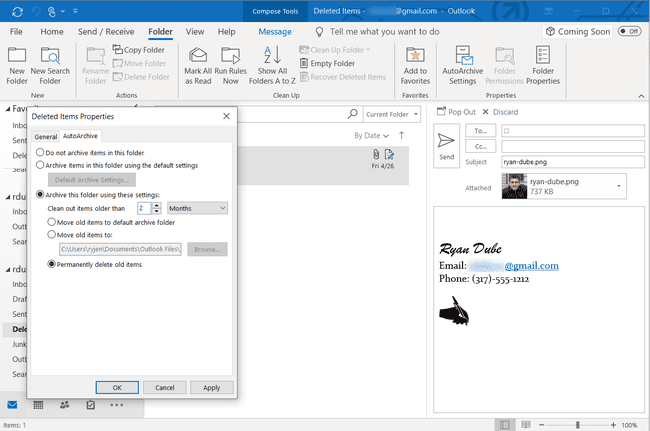
Valige Okei seadete lõpetamiseks ja salvestamiseks.
Kustutatud kirjad teisaldatakse kausta Kustutatud üksused ja märgitakse kustutamiseks. Pärast teie määratud ajavahemikku kustutatakse sõnumid automaatselt.
Outlook ei tühjenda sõnumeid automaatselt, kui töötate võrguühenduseta. Sõnumid kustutatakse, kui avate Outlooki, kui töötate võrgus.
Kustutatud sõnumite käsitsi puhastamine
Kui te ei soovi sõnumeid automaatselt tühjendada, kasutage käsitsi lähenemist.
-
Paremklõpsake Kustutatud asjad kausta.
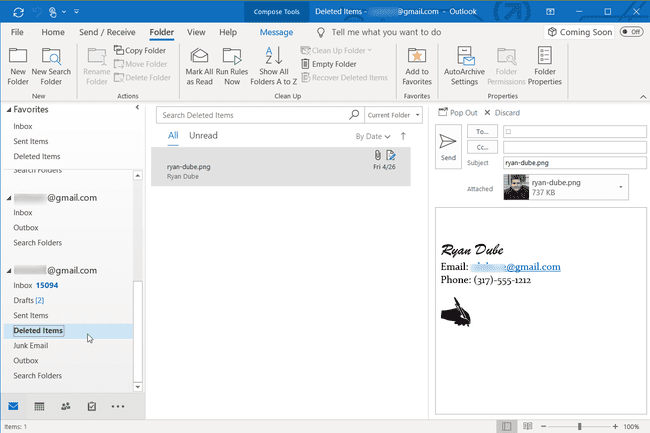
-
Valige Tühi kaust.
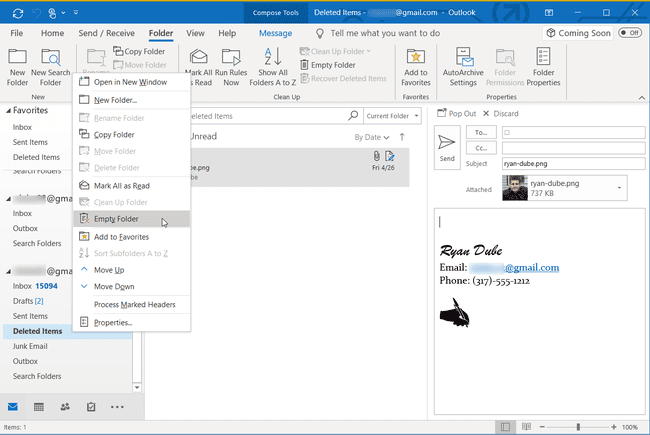
Valige kinnitusdialoogiboksis Jah.
Kõik kaustas Kustutatud üksused olevad üksused kustutatakse kohe.
